Google Chrome on aastate jooksul teeninud fännide leegione, kuid tal on mainet. Nii tihti kuuleme, et brauser tarbib rohkem kui tema õiglane osa RAM-ist ja võimsusest ning nüüd on olemas uus tõend.
Eile postitatud videol on Microsoft loonud neli identset sülearvutit, millel on sama voogesituse video neljas erinevas brauseris: Chrome, Edge, Firefox ja Opera. Eesmärk: näha, milline sülearvuti oleks pikim. Kas sa võid vőita vist?
Konkurss puudub: Microsoft Edge'i kasutav arvuti kestis 70 protsenti kauem kui Chrome'i kasutav. Muidugi, võiksite neid tulemusi võtta soola teraga, kuid see ei ole esimene kord, kui Chrome'i on välja kutsutud oma jõulise söögiisu vastu. Alumine rida: kui te elate oma brauseris, nagu paljud meist teevad, võib olla aeg kaaluda teist - vähemalt siis, kui soovite, et aku kasutaksite.
Aga Edge? Microsofti uusim brauser on tunduvalt parem kui Internet Explorer, kuid sellel puudub veel üks peamine koostisosa: toetus kolmandate osapoolte laiendustele. See funktsioon saabub hiljem sel suvel ja saate isegi mõningaid Edge laiendusi proovida. Kuid see on tõenäoliselt kaua aega, enne kui kõik teie Chrome'i lemmikud on Edge jaoks saadaval - kui need on üldse kättesaadavad.
Ja see jätab Firefoxi. Kuigi Mozilla brauser kestis ainult umbes tund aega kauem kui Chrome eespool mainitud videotestis, näitasid Microsofti reaalsed testitulemused, et Firefoxi energiatarbimine on vaid suurem kui Edge'i:
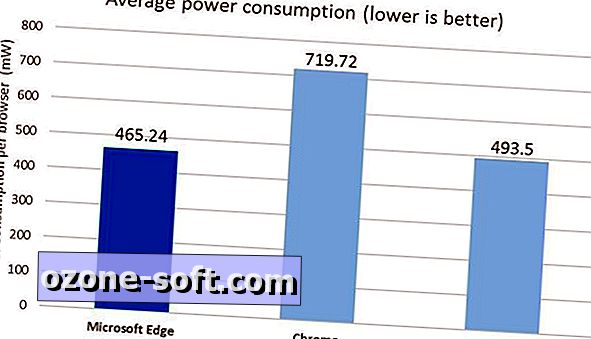
Niisiis, kuigi võib tunduda, et Microsofti andmeid võib kasutada Firefoxi liigutavaks hoovaks, siis kahtlustan, et enamik Chrome'i kasutajaid on seal õnnelikumad kui Edgega. (Kui te ei ole rahul Chrome'i akutoitvate viisidega, kuid lihtsalt ei saa lülitit maotada, näitab Matt Elliott teile, kuidas piirata Chrome'i söögiisu ja lihtsustada elamist.)
Üleminek Firefoxile
Kui olete Chrome'i hüvasti pakkumiseks valmis, on see üsna lihtne asi Firefoxi liikumiseks. See juhtub mõne laia löögiga:
- Importige oma Chrome'i järjehoidjad, sirvimisajalugu ja küpsised.
- Kõigi Chrome'i laienduste Firefoxi versioonide installimine.
- Firefoxi häälestamine, nii et see näeb välja ja toimib rohkem nagu Chrome.
Impordi käsitsemise viis on järgmine:
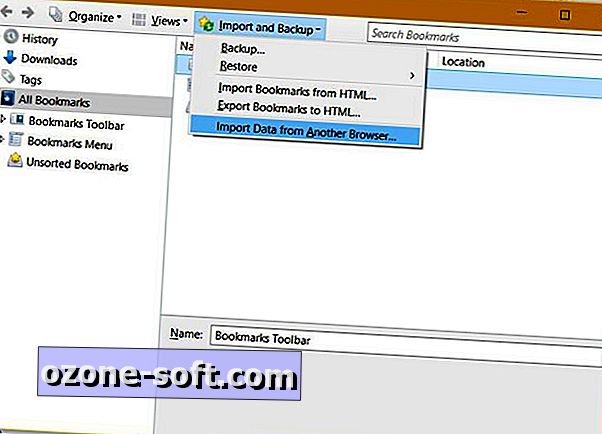
1. samm: installige ja käivitage Firefox. Vajutage Ctrl-Shift-B, et avada järjehoidjate haldur.
2. samm: klõpsake menüü Impordi ja varundamine, seejärel valige Impordi andmed teiselt brauserilt .
3. samm: valige Chrome, klõpsake nuppu Next ( Edasi), seejärel valige kõik märkeruudud. Mõned viimased klõpsud lõpetavad protsessi.
See hoolitseb järjehoidjate eest. Paraku ei ole automaatne viis laienduste ühest brauserist teisele ülekandmiseks, nii et peate kontrollima, mis on Chrome'i installitud, seejärel suunduge Firefoxi lisandmoodulite raamatukogusse ja haarake nende kolleegid. (Ilmselt pole mingit garantiid, et igal Chrome'i laiendil on Firefoxi ekvivalent, kuid enamik peaks seda tegema.)
Lõpuks, kui jätate Chrome'i väljanägemise ja tunde, kaaluge FXChrome'i teema Firefoxi jaoks haaramist. See muudab Firefoxi vahekaardid samamoodi nagu Chrome'i, lisades samas otsustavalt Chrome'i sarnase naha.













Jäta Oma Kommentaar